
電子ピアノでツイキャスなどでライブ配信するやり方!機材も紹介
※このページはAmazonアソシエイトの商品を含みます。
電子ピアノを使ってライブ配信したいけどやり方が分からないという人は多いのでは??
ケーブルをつなげずに配信することも出来ますがそれだと雑音が入ってしまいますよね。
ミキサーやケーブルにつなげば雑音も入らずきれいな音で配信することが出来ます。
是非最後までお読みください~。
※この方法は私がやっているやり方なのですが一応配信は出来ています。
もっといい方法があったらコメントで教えてくださいね。
電子ピアノでライブ配信するために必要な機材
17ライブやツイキャスなどで配信する場合、YAMAHAのAG06というミキサーを使っている人が多いようです。
私もYAMAHA AG06を使っています。
必要な機材は以下の通りです。
電子ピアノ
ミキサー(YAMAHA AG06)
パソコンまたはスマホ
USB ACアダプタ(スマホ、iPhoneやiPadで配信する場合)
変換ケーブル(スマホ、iPhoneやiPadで配信する場合)
マイクとマイクスタンド
ヘッドホン
ラインケーブル
以下一つずつ解説していきます。
電子ピアノ
私が使用している電子ピアノはKORG B2です。
YAMAHA AG06
YAMAHA AG06は楽器配信者がよく使っているミキサーです。
AG03もありますがAG06を買った方が何かと便利だと思います。
パソコンまたはスマホ
パソコンかスマホ、iPhone、iPadがあれば配信することが可能です。
パソコンでは電源供給が必要ないですが、スマホ、iPhone、iPadの場合はミキサーを電源タップにつなげる必要があります。
またパソコンから配信する場合、ドライバが必要となる場合がありますので事前にダウンロードしてください。
※ドライバとは機材とパソコンをつなぐシステムのことです。
USB ACアダプタ(スマホ、iPhoneやiPadで配信する場合)
スマホやiPhone、iPadなどで配信する場合、ミキサーに電源供給が必要です。
USB ACアダプタをつかってケーブルで接続してください。
※モバイルバッテリーも使えます
変換ケーブル(スマホ、iPhoneやiPadで配信する場合)
アンドロイドの場合、接続する端子がType Cの変換ケーブルを使う必要があります。
iPhoneやiPadの場合は純正の製品を使いましょう。
Lightning-USBカメラアダプタを使うとよいと思います。
マイクとマイクスタンド
マイクの種類にはダイナミックマイクとコンデンサーマイクがあります。
配信ではコンデンサーマイクを使うのが一般的です。
ヘッドホン
私は配信で使うヘッドホンにこだわりはありません。
ですが長時間つけているのに向かないスタジオモニターヘッドホンは避けましょう。
出来るだけ軽いもの、長時間聴いても疲れないものを選ぶといいと思います。
ヘッドセット
ヘッドセットだとマイクの位置をきにしなくていいので便利ですね。
ラインケーブル
ミキサーと電子ピアノをつなぐのに必要なのがラインケーブルです。
片方が赤と白のY字になっています。
赤が右、白が左なので覚えておきましょう。
ライブ配信機材の接続の仕方
接続の仕方というと一見難しそうですがひとつひとつ確認しながらやっていけば大丈夫です。
もしわからないことがあったらAG06の取扱説明書(←リンクになってます)も見ながら進めるといいと思います。
ラインケーブルをさしこむ

ラインケーブルのY字になっている方のピアノのイラストのところの赤をRに白をLにさします。
反対側は電子ピアノのPhone端子にさします。
※Phone端子がどこかわからなければ電子ピアノの取扱説明書を見てください、たいていネットで見れます。
電源供給する(スマホなどの場合)

スマホやiPhone、iPadの場合はミキサーの電源供給が必要なので5V DCにケーブルをつかってつなげて、反対側はコンセントにさしこみます。
USBケーブルとデバイス(スマホなど)をつなげる

USBのところにケーブル(たしかAG06に付属していたと思いますが記憶があんまり確かではありません…すみません)をさし、反対側はパソコンにさします。
スマホやiPhone、iPadの場合は反対側に変換コネクターをさしてつなげます。
ヘッドホンまたはヘッドセットをつなげる

右側のヘッドホンのイラストが描かれているところにヘッドホンの端子をさします。
ヘッドセット(ヘッドホンとマイクが一緒になっているもの)はさしこむところが違うので注意!

ヘッドセットは片方のケーブルが二股になっていると思います。
端子がマイクの端子をマイクのイラストのところ、ヘッドホン端子をヘッドホンのイラストのところにさします。
マイクをさしこむ

マイクの端子はXLR(上の画像参照)のものを使ってくださいね!

AG06の電源と各設定
全部のさしこみが完了したらAG06の電源を入れます。


青い円で囲んだところの赤いボタンをおしてください。
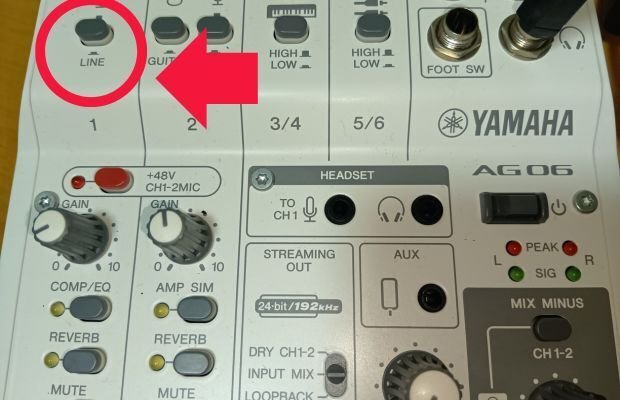
マイクの端子をさしこんだすぐ下にLINEボタンがあるので押します。

ピアノのイラストが描かれているツマミをあげます。

パソコンとスマホのイラストが描かれているツマミをあげます。

GAINのツマミを調整し音量を調整します。

マイクの音量とヘッドホンの音量を調整します。
ピアノを鳴らすとヘッドホンから音が聴こえると思います。
マイクの音量のすぐ上と電源の下にPEAKという赤いランプがありますね。
このPEAKの調整はめちゃくちゃ重要です。
ここの調整でリスナーの聴こえ方が変わります。
光りすぎているときは音が大きすぎますが、光っていない状態だと音が小さいはずです。
このPEAKのランプが一瞬、少しだけ点滅するくらいに調整してみてください。
あとは配信すればOKですが念のためテスト配信をアーカイブなどに残して確認しておきましょう。
電源を切るときの注意点
アンプにつなげる系の楽器(ギター)などをやっている方はよくご存じかと思いますが、ミキサーの電源はすべてのツマミを0にしてからオフしてください。
故障の原因になります。
音が出ない原因でよくあるミス
テスト配信をしてアーカイブを確認したのに音がでていなければどこかにミスがあるかもしれません。
よくあるのが以下のケースです。
さしこむ所が間違っている
ツマミが0のままだった
端子がしっかり奥までささっていない
…など基本的なことが多いようです。
リスナーのコメントは必ずチェックしましょう
配信を見ていると演奏に夢中になってコメントを全然読まない人がいます。
ですが何かあった時に教えてくれるのはリスナーなので演奏の終わりには必ずコメントを見ておいた方がいいでしょう。
以前は私の配信もほとんど人が来ませんでしたが、それでも急に人が来てコメントをくれる人もいました。
そういったときにコメントを読んでもらえなかったらリスナーはがっかりすると思いませんか?
そういった意味でもコメントはマメにチェックするべきです。
ちなみに私は電子書籍も出版しています。
「こんなに楽しい!電子ピアノ 電子ピアノ販売員だった私が疑問にお答えします」という電子ピアノの機能などについて説明した本です。
Kindle Unlimitedにご加入いただいている方は0円でダウンロード可能です。
※現在発売準備中です。発売開始したらここにリンクを貼りますね。
発売開始いたしました!
Kindle Unlimitedの方は是非読んでくださいね!
また「ピアノ練習大全 独学でも初心者でも大丈夫!」という本も発売中です。
こちらもKindle Unlimited対象の本です。
なにか質問があったらコメントください~
答えられることであれば答えますが自己流でやってる部分もあるので多めに見てください(+_+)
